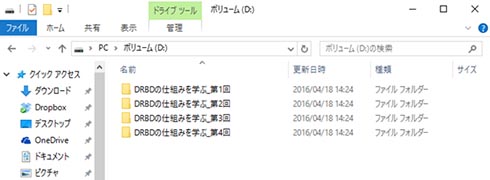DRBD+iSCSIでサクッと作れる、Windows 10の「自動データ複製&冗長化システム」:DRBDの仕組みを学ぶ(11)(5/5 ページ)
(8)iSCSI接続ができているかを確認
「Windows環境の自動データ複製&冗長化システム」が完成しました。
障害発生時のテストも忘れずに行いましょう。一号機から二号機へプライマリーサーバを切り替えても、WindowsマシンからiSCSIボリュームとしてマウントしてある「Dドライブ」が正しく見えるかを確認します。
プライマリーサーバである一号機を操作し、pcs statusコマンドでステータスを確認します。
# pcs status
Online: [ iscsi-ha1 iscsi-ha2 ]
Full list of resources:
Master/Slave Set: ms_drbd_r0 [res_drbd_r0]
Masters: [ iscsi-ha1 ]
Slaves: [ iscsi-ha2 ]
Resource Group: iscsi
portbk (ocf::heartbeat:portblock): Started iscsi-ha1
res_ip (ocf::heartbeat:IPaddr2): Started iscsi-ha1
iscsi-target (ocf::heartbeat:iSCSITarget): Started iscsi-ha1
lun (ocf::heartbeat:iSCSILogicalUnit): Started iscsi-ha1
portunbk (ocf::heartbeat:portblock): Started iscsi-ha1
PCSD Status:
iscsi-ha1 (10.0.0.1): Online
iscsi-ha2 (10.0.0.2): Online
一号機が停止したと仮定し、リソースを二号機側に移動させます。切り替えのコマンドは以下の通りです。
# pcs resource move iscsi
リソースが二号機へ正しく移動したかを、pcs statusコマンドを確認します。
# pcs status
Full list of resources:
Master/Slave Set: ms_drbd_r0 [res_drbd_r0]
Masters: [ iscsi-ha2 ]
Slaves: [ iscsi-ha1 ]
Resource Group: iscsi
portbk (ocf::heartbeat:portblock): Started iscsi-ha2
res_ip (ocf::heartbeat:IPaddr2): Started iscsi-ha2
iscsi-target (ocf::heartbeat:iSCSITarget): Started iscsi-ha2
lun (ocf::heartbeat:iSCSILogicalUnit): Started iscsi-ha2
portunbk (ocf::heartbeat:portblock): Started iscsi-ha2
PCSD Status:
iscsi-ha1 (10.0.0.1): Online
iscsi-ha2 (10.0.0.2): Online
Masters: [ iscsi-ha2 ]とあるので、正しく移動したことを確認できました。リソース移動後には、以下のコマンドも忘れずに実行します。
# pcs resource clear iscsi
Windowsマシンで「Dドライブ」へアクセスします。リソースを二号機へ切り替えましたが、Windowsマシンからは変わりなく「Dドライブが見え、正常に読み書きできる」ことを確認できました。
今回は、DRBDとiSCSI接続を組み合わせて、Windows環境の自動データ複製&冗長化システムを構築する手順を解説しました。比較的安価かつ簡単に本システムを構築できることがお分かりいただけたと思います。
なお、冗長化するセカンダリーサーバはパブリッククラウド上の仮想マシンを用いてもよいでしょう。詳しくは、第10回「災害対策システム構築に向けた、パブリッククラウドの仮想マシンの準備手順」で解説しましたので、併せてご覧ください。
筆者紹介
澤田健(さわだ けん)
さまざまなIT関連業務経験ののちに2013年よりインフラエンジニアとしての業務に携わる。また、DRBDを始めとするオープンソースソフトウェアのサポート業務にも携わっている。ツイッターでDRBDの情報発信も行っている。TwitterID:@ksawada1979。
関連記事
 障害時にサブサーバへ自動で切り替える「高可用性WordPressシステム」の作り方 前編
障害時にサブサーバへ自動で切り替える「高可用性WordPressシステム」の作り方 前編
サービスを止めてはならない環境で活躍する冗長化支援ツール「DRBD」。今回は、CMSツールとして多くのWebサイトで利用されている「WordPressサーバ」の高可用性をDRBDで確保する方法を解説します。前編は、必要なソフトウェアのインストールと初期設定までを説明します。 DRBD(Distributed Replicated Block Device)とは何か
DRBD(Distributed Replicated Block Device)とは何か
障害監視ツールなどと一緒に使うことで、サービスの継続提供を助けるDRBD。Linuxカーネルに統合されている機能ですが、上手に使いこなしているでしょうか? 本連載では、DRBDの動作や使いどころを順を追って紹介していきます。 ミラーリングツール「DRBD」によるデータ保護
ミラーリングツール「DRBD」によるデータ保護
「Heartbeat」の適切な導入によってHAクラスタを構成し、Linux上で動作しているサービスの可用性を上げることができます。続いて、肝心のデータそのものを保護できるツール「DRBD」について紹介しましょう。 ここが変わったCentOS 7──「新機能の概要とインストール」編
ここが変わったCentOS 7──「新機能の概要とインストール」編
「CentOS 7」を皆さんどれだけ理解していますでしょうか。CentOS 7は、以前のバージョンから使い勝手がかなり変わりました。本連載では、今さら聞けない/おさらいしたいというインフラエンジニアに向け、CentOS 7の概要と基礎から活用Tipsまでを紹介していきます。- DRBD+iSCSI夢の共演(前編)〜 Windowsドライブをミラーリングで保護 〜
Linux上で動作するオープンソースソフトウエア「DRBD」とiSCSIを組み合わせ、部門内のWindows端末のデータをバックアップするシステムを構築してみよう - OSSとLinuxで高可用システム構築を支援、サードウェア
関連リンク
Copyright © ITmedia, Inc. All Rights Reserved.